Szerkesztése nyomólemez oltvány
Szerkesztése nyomólemez csúszik picture_as_pdf
Ezután válassza ki az elrendezés típusát, amelyet szerkeszteni.
Például, a HF-5. Név rendszer automatikusan kitölti, akkor megváltoztathatja.
Általában, a kupak elrendezés a következő:
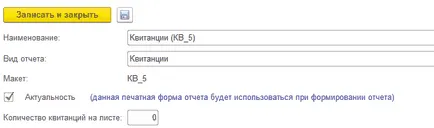
A fejléc mutatja a kiválasztott jelentés típusát, nevét, típusát elrendezés. Egy másik pont sapka - a bevételek összegének a lapon. Alapértelmezésben ez határozza függően automatikusan lakótérbe, akkor is be a számot manuálisan.
Azt is beállíthatja a megfelelő jelentést - ha ez a jelző, az elrendezés jelenik meg a listán a jelentés formájának kialakulását bevételeket.
Az elrendezés lehet, hogy a vonatkozó változásokat kézhezvételét formában (például növelik a betűtípus, hogy álljon a oszlop), és adjunk hozzá néhány háttér-információt, hogy további adatokat.
A dokumentum formázása: betűtípus, szöveg mérete, a színe, az elrendezés, összehangolás vagy úgy hajtjuk végre, a „Tulajdonságok” opciót a helyi menüben, vagy a menün keresztül a „Format” (Főmenü - táblázat - formátum).
Például, hogy növelje a betűtípus bármelyik szakaszban jelölje ki a kívánt cellákat változtatni, kattintson a kijelölt területet, kattintson jobb egérgombbal, és válassza a „Tulajdonságok” a helyi menüből:

Nyissa meg a panel a sejt (vagy sejtcsoport):
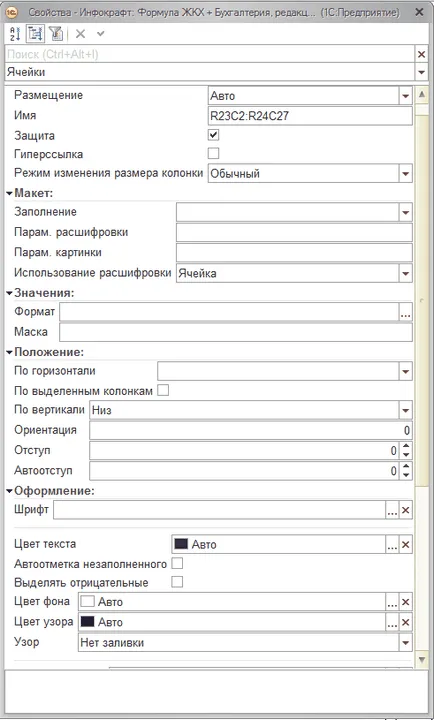
A „Megjelenés” megadhatja a betűtípust, betűstílus és méret. Elhelyezkedés szöveg szerkesztett egy cellában a „szabályzat”. Azt is beállíthatja szövegtöréshez a szótagok cella megadásával Szállás: Wrap.
Egyes oszlopot, amely például információt az összeg a nyújtott szolgáltatás, akkor szerkesztheti a tizedes helyek számát.
Ehhez nyissa meg a „Tulajdonságok” panel, a kívánt sorra hívják „Format”. Segítségével adott száma pontosság:
A gomb megnyomásával megnyílik egy ablak „tervező formátum string”, ahol beállíthatja a kimeneti formátum a számok:
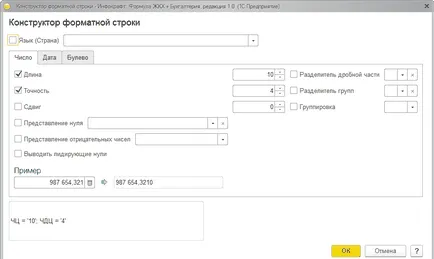
A kijelölt változtatások alkalmazása egy vagy több cella, ez attól függ, egy vagy több sejt kiválasztott mielőtt nyissa meg a helyi menüt, és nyissa meg a „Tulajdonságok”.
Elérhető adni a hozzáadott részleteket keresztül a gombot „Részletek” felett nyomtatott formában elrendezést. Amikor hozzá kell kattintani a cella, ahol szeretné, hogy adjunk információt, és kattintson a „Részletek”, válassza ki. Az is lehetséges, hogy adjunk kellékek a fül „További részletek” szükség esetén jellemző nem található a listán (például meg kívánja jeleníteni a dokumentumban a kifizetés vagy az épületek, figyelembe véve az objektum).
Fontolja további részleteket példát jellemzői a „terület közös területeken.”
Menj a lap „További részletek” és egy új bejegyzést:
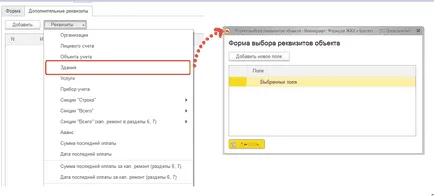
- Kattintson a gombra „Részletek” kiválasztani a fiók típusát lehetőség
- Kiválasztása után az objektum típusát regisztrációs ablak „válassza ki az objektumot részletei forma”, amelyben meg kell nyomni a gombot „Új mező hozzáadása”, és válassza ki a kívánt választ.
- Táblázatos rész automatikusan kitöltésre:
- Kellékek „Harakteristika3” nevét tartalmazza a jellemzők és „Harakteristika3Znachenie” - az aktuális értéket.
- Add a jellemző a lapon „Forma” gombra kattintva a „További részletek”. Először ki kell választania a cellát, amelybe a kellékeket jelenik meg, kattintson a „További részletek” és válassza ki a nyitott forma szükséges kellékeket.

Ha ez a jellemző számviteli tárgyat az adatbázisba be, akkor annak értéke jelenik meg a nyugtát.
Csak szerkesztésével a nyomólemez elrendezés is megjelenik a szövegben a dokumentum egy figyelmeztetést a közelgő határidő kalibrálása méter.
Ez a szöveg be van állítva a „Ellenőrzés” fülön a beállítások kialakulását fizetési dokumentumokat:
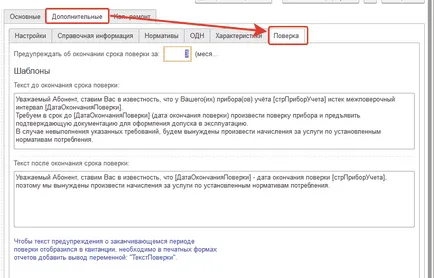
Ezután állítsa be a kimeneti változó „TekstPoverki”. Tartsuk szem előtt, hogy ez az információ csak akkor jelenik meg, miután a mérőállás blokk. Ha behelyez egy változót a nyugta meg kell figyelni, hogy az elhelyezés, ellenőrizze, hogy a figyelmeztető szöveg jelenik meg teljesen.
Az elrendezés a nyomóforma hozzá egy változó, akkor jelölje ki a cellát, kattintson a „Részletek” és kiválasztja a listából, hogy „szöveg ellenőrzése”:
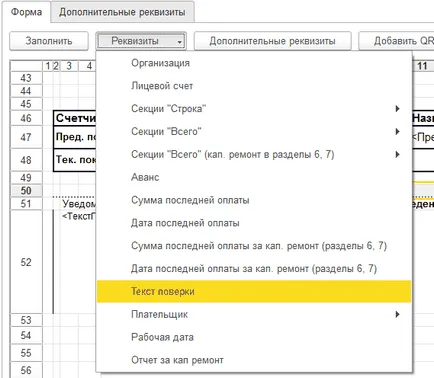
A szolgáltatások, amelyek adott konverziós tényezők információkat jeleníthet meg ezeket a tényezőket, egy speciális változó, ami szintén a részletekben listája vonós szekció:
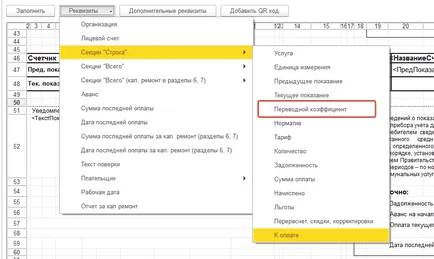
Guide segített?